Siųsti ir gauti apklausų rezultatus „Outlook 2010“
Bendrovės aplinkoje įprasta atsižvelgti į įvairius vykstančius klausimus. Nors atsakymus į konkrečią problemą galite rinkti įvairiais būdais, „Outlook 2010“ apima parinktį, kuri palengvina ir privatumą. „Outlook 2010“ galite lengvai sukurti apklausą ir nusiųsti ją bendradarbiams, kad gautų atsakymus. Turėdami balsavimo parinkčių, esančių „Outlook“ pašto sudarymo lange, galite jas greitai pridėti ir išsiųsti kartu su el. Laiško tekstu.
Norėdami pradėti, paleiskite „Outlook 2010“ ir skirtuke Pagrindinis spustelėkite Naujas el. Pašto pranešimas.
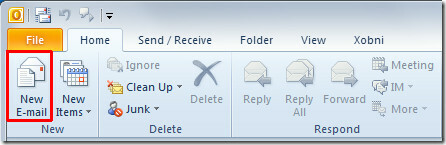
Atsidarys el. Pašto langas, dabar pradėkite rašyti pagrindinį el. Pašto turinio tekstą.

Eikite į skirtuką Parinktys ir spustelėkite Vartotojo balsavimo mygtukai.

Pasieksite dialogo langą Ypatybės. Dalyje Balsavimo ir stebėjimo parinktys įgalinkite Naudokite balsavimo mygtukus parinktį ir pradėkite įvesti balsavimo parinktis. Atminkite, kad kiekviena parinktis turi būti vykdoma naudojant kabliataškį, kurį „Outlook“ laiko atskirtuvu. Baigę spustelėkite Uždaryti.

Norėdami išsiųsti el. Laišką su balsavimo galimybėmis, spustelėkite Siųsti.

Gavėjas gaus šį el. Laišką su nurodytomis balsavimo galimybėmis.

Jis / ji turi galimybę redaguoti atsakymą arba tiesiog nusiųsti balsavimo atsakymą.

Jūs (siuntėjas) gausite gavėjo atsakymą su nurodytais balsavimo rezultatais.

Taip pat galite peržiūrėti anksčiau peržiūrėtus vadovus Kaip sukurti ir naudoti šablonus „Outlook 2010“ & Kaip pridėti nacionalines šventes „Outlook 2010“.
Paieška
Naujausios žinutės
Sukurkite lentelės rodyklę programoje „Access 2010“
„Access 2010“ siūlo daugybę galimybių ir funkcijų, leidžiančių pagr...
„MS Access 2010“ santykiai ir užklausų sujungimas
Prieiga 2010 m yra labai naudinga priemonė kuriant duomenų bazę ir ...
Importuokite „MySQL“ duomenų bazę iš „phpMyAdmin“ į „MS Access“
„phpMyAdmin“ yra naudojama duomenų bazėms saugoti. Paprasta ir negy...



